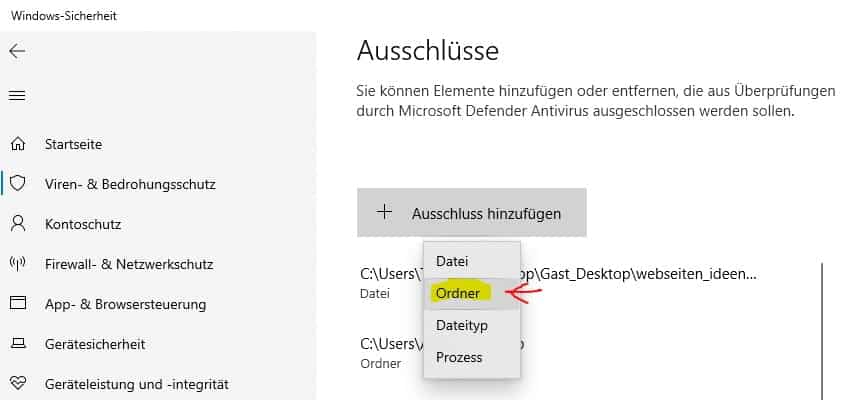WOLFEYE REMOTE DESKTOP SCREEN
Comparte la pantalla del escritorio. Al instante. Desde el navegador web.
Solución para compartir pantalla de escritorio remoto basada en la nube que permite a los usuarios ver una red de escritorios y servidores remotos desde cualquier dispositivo. El acceso es a través del navegador web.
*Versión de prueba de 3 días. Contraseña del archivo comprimido: wolfeye
** Garantía de devolución de dinero de 60 días
Compatible con Windows 11, 10, 8, 7, Vista y XP
Al instalar el software o usar el servicio, usted confirma que actúa de acuerdo con la ley aplicable y acepta toda la responsabilidad por el uso del producto.
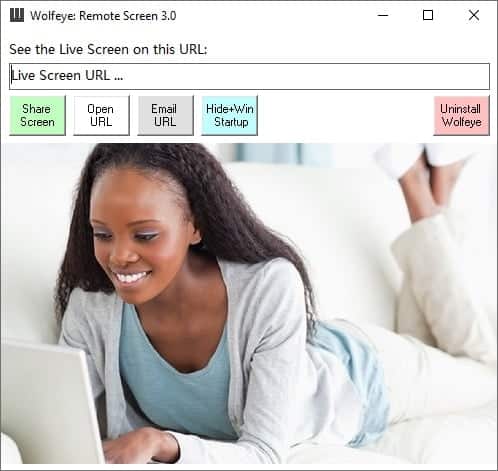
Puede compartir su pantalla para colaborar con otros en tiempo real o conectarse a otra computadora para ayudar u obtener ayuda de forma remota.
Porque con Wolfeye Remote Screen puede ver la pantalla del escritorio remoto en vivo desde la distancia. El programa comparte la pantalla tan pronto como se presiona el botón “Compartir pantalla”. Sabe que la pantalla de la computadora se está grabando cuando el botón se vuelve rojo. La URL/sitio web en el que se puede ver la transmisión de pantalla en vivo aparece en la barra superior. Puede ver la pantalla en vivo de la computadora a través de Internet con cualquier navegador (por ejemplo, también con su teléfono móvil). En la barra superior aparece la URL donde se puede ver la pantalla en vivo de la computadora. La URL consiste en la identificación del hardware y el nombre de usuario de la PC. Puede enviar este enlace por correo electrónico a sus amigos o colegas mediante el botón “Enviar URL por correo electrónico”:
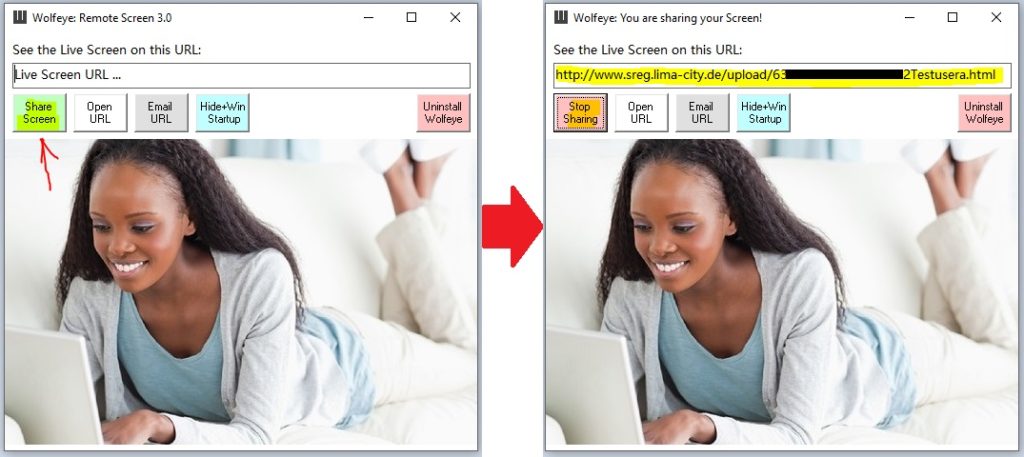
La aplicación debe estar ejecutándose en la computadora cuya pantalla se va a compartir. Este es el agente de software, un pequeño programa que transmite capturas de pantalla desde una computadora remota sin instalación:
Si presiona el botón “Wide+Win Startup”, el software se oculta y se ejecuta en segundo plano o se inicia cada vez que se reinicia la computadora. Debido a que esta funcionalidad también se puede usar para monitorear la pantalla de la PC, algunos programas antivirus pueden reportar el software como sospechoso. Por eso es importante colocar la carpeta en la excepción del antivirus donde desea que se ejecute Wolfeye.
Cómo hacer esto depende del programa antivirus que esté utilizando. Si desea saber cómo funciona su programa antivirus, envíenos un correo electrónico y díganos qué programa antivirus utiliza. Le daremos las instrucciones para configurar una excepción en su programa antivirus. Hay programas antivirus en los que la excepción debe configurarse en diferentes lugares. Porque, por ejemplo, hay un escaneo en vivo y un escaneo general. Así que por favor envíenos un correo electrónico si tiene alguna pregunta.
Ahora muestro aquí cómo configurar dicha excepción en el Centro de seguridad de Windows Defender de Windows. Hago esto escribiendo aquí en el cuadro de búsqueda de Windows, luego en Antivirus y haciendo clic en Protección contra virus y subprocesos:
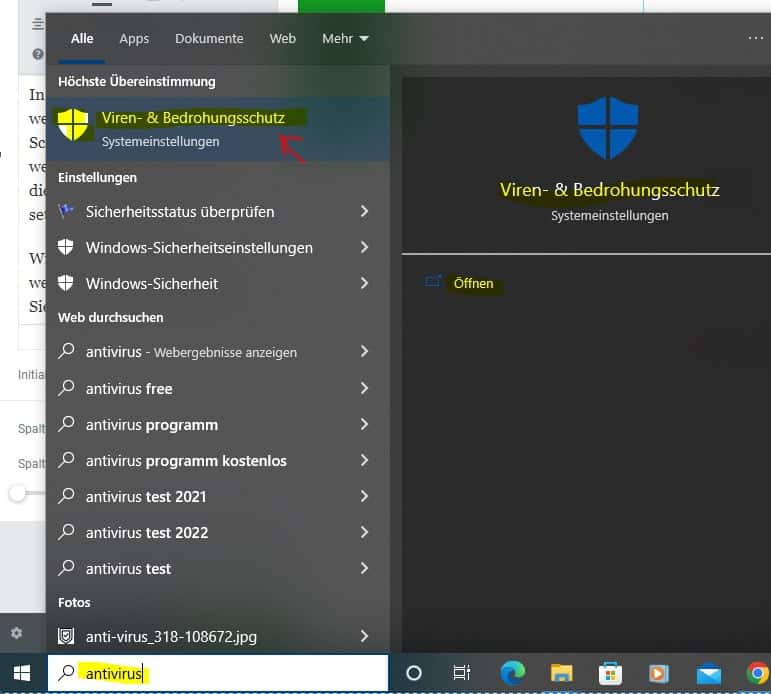
Se abre la protección contra virus y amenazas y, a continuación, voy a la configuración de protección contra virus y amenazas (configuración de subprocesos y protección). Aparece una página, tengo que desplazarme hacia abajo y hacer clic en exclusiones. Y aquí puedo agregar o quitar exclusiones:
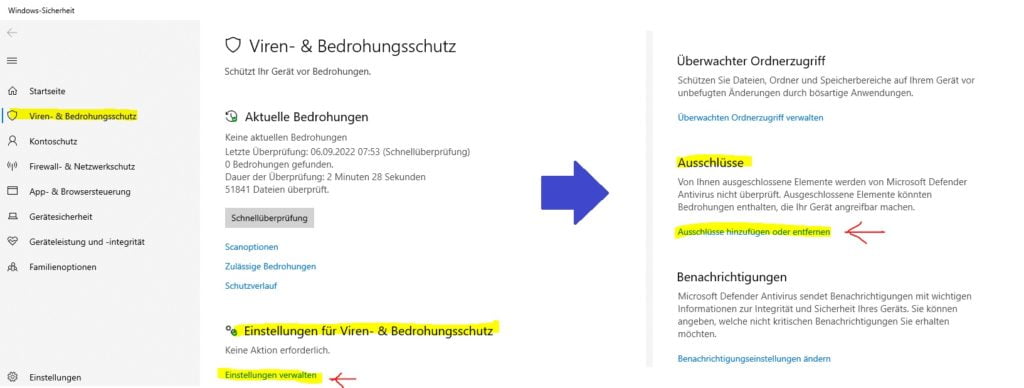
Y puedo optar por poner un archivo o una carpeta específicos en la excepción del antivirus. Pero elijo una carpeta porque quiero agregar toda la carpeta. Ahora hago clic en él y entro en la carpeta “winupdate”. Con esto, el programa antivirus continuará escaneando todo normalmente, pero omitirá una carpeta durante el escaneo: